win7蓝屏0x0000007b怎么解决 win7开机蓝屏0x0000007b解决教程
更新时间:2023-04-25 11:27:23作者:runxin
在长时间操作win7电脑的时候,系统运行出现故障导致电脑开机蓝屏的情况也是非常常见的,例如有用户的win7系统在开机时就出现了蓝屏0x0000007b错误代码提示,而这种情况通常是硬盘模式导致的,对此win7蓝屏0x0000007b怎么解决呢?以下就是有关win7开机蓝屏0x0000007b解决教程。
具体方法:
方法一
1、开机按下f8键进入如下界面。
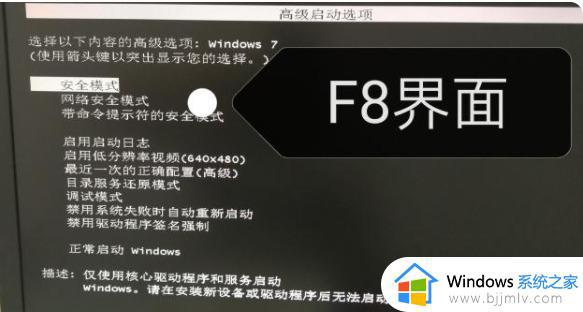
2、转换到“最近一次的正确配置”回车,即可解决这个问题。
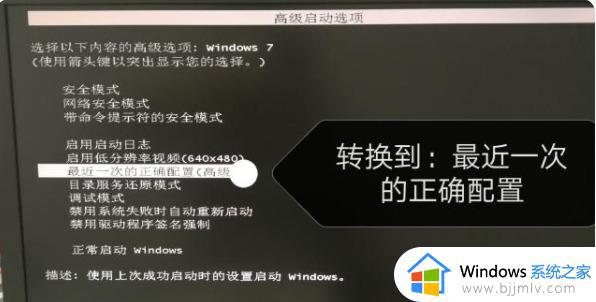
方法二
1、重启电脑,在开机画面出现时,迅速按下F2或者DEL进入BIOS设置界面,并切换至“Devices”选项。
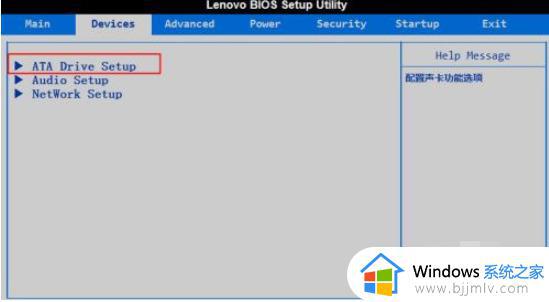
2、在“Devices”选项页面将“ATA Drive Setup”的硬盘模式修改为IDE,随后按下F10保存。稍后选择Y并回车保存设置,最后重启即可。
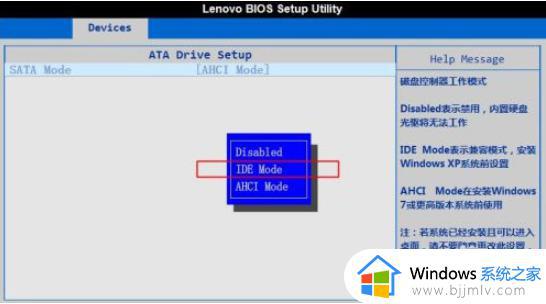
方法三:重装系统教程【电脑怎么重新安装系统win7版本】
上述就是小编告诉大家的win7开机蓝屏0x0000007b解决教程了,有出现这种现象的小伙伴不妨根据小编的方法来解决吧,希望能够对大家有所帮助。
win7蓝屏0x0000007b怎么解决 win7开机蓝屏0x0000007b解决教程相关教程
- win7蓝屏0x0000007b解决教程 win7电脑0x0000007b蓝屏怎么处理
- 重装win7系统出现蓝屏0x0000007b怎么办 win7蓝屏代码0X0000007b解决方法
- 0x0000007b电脑蓝屏win7怎么办 win7 0x0000007b蓝屏的解决方法
- windows7旗舰版蓝屏代码0x0000007b怎么办 win7蓝屏代码0x0000007b的解决办法
- 0x0000007b蓝屏修复win7图文详解 win7电脑0000007b蓝屏怎么解决
- win70x0000007b电脑蓝屏怎么办 win7电脑蓝屏代码0x0000007b怎么解决
- win7蓝屏0x0000001a解决教程 win7电脑开机蓝屏0xc0000001a怎么办
- win7蓝屏0x000000be解决教程 win7系统蓝屏0x000000be怎么解决
- win7蓝屏0x0000001e解决教程 win7电脑蓝屏0x0000001e怎么办
- 0x0000007b软件无法启动win7怎么办 win7提示0x0000007b软件打不开解决方案
- win7系统如何设置开机问候语 win7电脑怎么设置开机问候语
- windows 7怎么升级为windows 11 win7如何升级到windows11系统
- 惠普电脑win10改win7 bios设置方法 hp电脑win10改win7怎么设置bios
- 惠普打印机win7驱动安装教程 win7惠普打印机驱动怎么安装
- 华为手机投屏到电脑win7的方法 华为手机怎么投屏到win7系统电脑上
- win7如何设置每天定时关机 win7设置每天定时关机命令方法
热门推荐
win7系统教程推荐
- 1 windows 7怎么升级为windows 11 win7如何升级到windows11系统
- 2 华为手机投屏到电脑win7的方法 华为手机怎么投屏到win7系统电脑上
- 3 win7如何更改文件类型 win7怎样更改文件类型
- 4 红色警戒win7黑屏怎么解决 win7红警进去黑屏的解决办法
- 5 win7如何查看剪贴板全部记录 win7怎么看剪贴板历史记录
- 6 win7开机蓝屏0x0000005a怎么办 win7蓝屏0x000000a5的解决方法
- 7 win7 msvcr110.dll丢失的解决方法 win7 msvcr110.dll丢失怎样修复
- 8 0x000003e3解决共享打印机win7的步骤 win7打印机共享错误0x000003e如何解决
- 9 win7没网如何安装网卡驱动 win7没有网络怎么安装网卡驱动
- 10 电脑怎么设置自动保存文件win7 win7电脑设置自动保存文档的方法
win7系统推荐
- 1 雨林木风ghost win7 64位优化稳定版下载v2024.07
- 2 惠普笔记本ghost win7 64位最新纯净版下载v2024.07
- 3 深度技术ghost win7 32位稳定精简版下载v2024.07
- 4 深度技术ghost win7 64位装机纯净版下载v2024.07
- 5 电脑公司ghost win7 64位中文专业版下载v2024.07
- 6 大地系统ghost win7 32位全新快速安装版下载v2024.07
- 7 电脑公司ghost win7 64位全新旗舰版下载v2024.07
- 8 雨林木风ghost win7 64位官网专业版下载v2024.06
- 9 深度技术ghost win7 32位万能纯净版下载v2024.06
- 10 联想笔记本ghost win7 32位永久免激活版下载v2024.06